
Notları iPhone'dan Android Aktarma [4 Yöntem]

"Notlarımı iPhone'dan Android nasıl kopyalayabilirim?"
- Quora'dan
Not, yeni Android olmasını isteyeceğiniz önemli dosyalardan biridir. Ancak, notları iPhone'dan Android aktarmak, bu işletim sistemlerinin farklı programlama yapılarına sahip olması nedeniyle göz korkutucu görünebilir. Ancak endişelenmeyin, notları iPhone'dan Android nasıl aktaracağınıza dair olası çözümleri göstereceğiz.
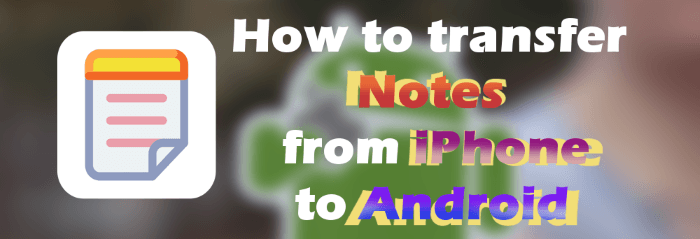
iPhone notlarınızı bir Android aktarmanın birçok yolu vardır. En basit yol onları e-postayla göndermektir. Ancak, Google Gmail üzerinden en fazla 25 MB posta göndermenize izin verir. Dikkat edilmesi gereken bir diğer önemli şey ise e-postayla gönderilen notları Android Notes uygulamanıza aktarmayacağınızdır. Onlara yalnızca Android bakabilirsiniz. Son olarak, aktarımın başarılı olması için her iki cihazın da internete bağlı olması gerekir. İşte adımlar:
Adım 1. iPhone'unuzda Notlar uygulamasını çalıştırın ve aktarmak istediğiniz notu seçin. Daha sonra, paylaşım seçeneğine tıklayın ve "Posta"yı seçin.

Adım 2. Alıcı bölümüne dosyaları almak istediğiniz e-posta adresini girin ve "Gönder"e tıklayın.

Adım 3. Not dosyalarını gönderdiğiniz e-postaya Android cihazınızdan erişin, ardından dosyaları cihaza indirin.
iPhone'dan Android zahmetsizce veri aktarmak mı istiyorsunuz? Lütfen bu 10 pratik yolu deneyin.
En İyi 10 Yol: iPhone'dan Android Veri Aktarımı Nasıl YapılıriCloud, iCloud hesabınızı senkronize ettiğiniz sürece notlarınızı aktarmanıza izin veren etkili bir Apple hizmetidir. Aslında, mevcut en karmaşık olmayan yöntemlerden biridir. Bu yöntemle notlarınızı aktarırken aynı zamanda bir yedekleme yapmış olursunuz. Bu şekilde, istediğiniz zaman kolayca erişebilirsiniz; kaybolduğunda, kurtarabileceğiniz bir yedeğiniz olur. ( iCloud yedeklemesi sonsuza kadar mı sürüyor ?)
İşte adımlar:
Adım 1. iPhone'da Ayarlar uygulamasına tıklayarak açın. "[Adınız]"a tıklayın ve "iCloud"a geçin. Bundan sonra "Notlar" seçeneğini açın.
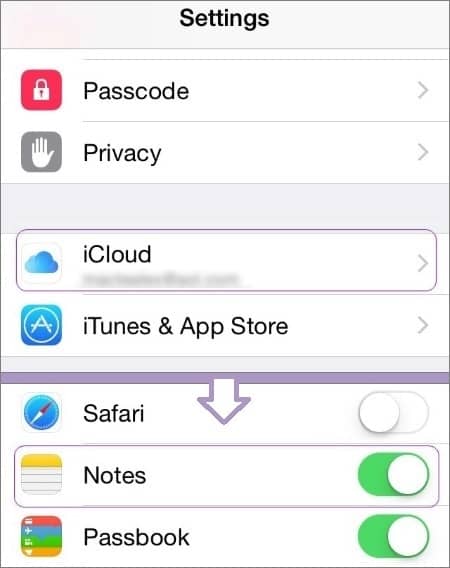
Adım 2. "iCloud Yedekleme"ye tıklayın ve "iCloud Yedekleme" seçeneğini açın. Son olarak "Şimdi Yedekle"ye tıklayın ve her şey tamam olacak.
Adım 3. Şimdi, iCloud notlarınızı Android alın: Android telefonunuzda iCloud web sitesine giriş yapın, yedeklediğiniz notları bulun ve bunları Android telefonunuza indirmek için "İndir"e tıklayın.
Ne Google Keep ne de Apple Notes mevcut yazıları dışa veya içe aktarma seçenekleri sunar. Neyse ki, iPhone'unuzun notlarını daha basit adımlarla bir Android cihaza taşımanın bir yolu var:
Öncelikle iPhone notlarınızı Google ile senkronize edin:
Adım 1. Google Keep uygulamasını App Store'dan iPhone'a indirin. Şimdi uygulamayı açın ve notları senkronize etmek için Google hesabınızı bağlayın.
Adım 2. iPhone cihazınızı alın ve Notlar uygulamasını açın. Paylaşmak istediğiniz notları seçin ve üç noktada daireler bulunan küçük bir sembol olan "Paylaş" simgesini seçin.
Google Keep'in hemen bir seçenek olarak listelenmediğini görebilirsiniz, bu nedenle "Diğer"i seçmeli ve kolay paylaşım için etkinleştirmelisiniz. Ardından "Tamam"a basarak onaylayın.
Adım 3. Ardından Google Keep uygulamasına tıklayın ve Google senkronizasyonunun seçili olduğundan emin olun ve "Yayınla"ya tıklayın.
![]()
Artık Android notlara erişebilirsiniz:
Adım 1. iPhone notlarınızın Google hesabınızla senkronize edildiğinden emin olduktan sonra, artık bunlara Android cihazınızdan erişebilirsiniz. Google Keep uygulamasını Android cihazınıza indirin.
Adım 2. Açın ve iPhone notlarını senkronize etmek için aynı Google hesabında oturum açtığınızdan emin olun. iPhone'unuzdan aldığınız not dosyalarını görebilirsiniz.
Not: Google, uygulamasındaki mevcut not dosyalarını içe aktarmanın bir yolunu sağlamaz, bu nedenle bunları tek tek elle girmeniz gerekir. Android aktaracağınız tüm iPhone notlarına sahip olmak için işlemi olabildiğince çok kez tekrarlamanız gerekir.
Smart Switch yalnızca Samsung Galaxy telefonlarında çalışan etkili ve ücretsiz bir uygulamadır. Uygulama notlarınızın iPhone'dan Samsung Galaxy'ye hızlı ve zahmetsiz bir şekilde aktarılmasını sağlar. Bu uygulama ile iPhone verilerinizi iCloud ile veya doğrudan cihazınıza bir USB adaptörü takarak taşıyabilirsiniz. ( Smart Switch'in veri göndermek için Wi-Fi'ye ihtiyacı var mı ?)
Akıllı Anahtar kullanarak iPhone notlarını Android taşıma adımları şunlardır:
Adım 1. iPhone not dosyalarını Cloud ile senkronize ederek başlayın. iPhone'un ayarlar sayfasına gidin ve "adınız" seçeneğine ve "iCloud"a tıklayın.
Adım 2. iCloud'daki "Notlar" seçeneğini kaydırıcıyı açık konuma getirerek etkinleştirin.
Adım 3. Şimdi, iPhone'unuzda senkronize ettiğiniz notları içe aktarın. Samsung Galaxy'nize Play Store'dan Smart Switch uygulamasını indirerek başlayın.
Adım 4. Açın ve "Al" seçeneğini seçin. " iOS "a basın ve "Bunun yerine iCloud'dan dosya al"ı seçin.
Adım 5. Şimdi iPhone'unuzda kullandığınız iCloud hesabınıza doğru kimlik bilgilerini (Apple Kimliği ve parola) girerek giriş yapmalısınız.
Adım 6. Buradan, verilen doğrulama kodunu girin ve "Tamam"a basın. Aktarılacak notları seçin ve "İçe Aktar"a basın.

iCloud'u kullanmak istemiyorsanız, iPhone notlarını cihazlarınızda sadece birkaç dokunuşla Android aktarmak için bir USB adaptörü seçeneğiniz daha var. İşte USB Adaptörü aracılığıyla Smart Switch kullanarak Apple notlarını Android nasıl paylaşacağınız:
Adım 1. Her iki cihazı da bir lightning kablosuyla bağlayın. Ardından yeni Galaxy telefonunuzda Smart Switch uygulamasını açın ve "Al"a dokunun.
Adım 2. iPhone'unuzda bir uyarı alırsanız, Android erişmesine izin vermek için "İzin Ver"e tıklayın, ardından iPhone'da bulunan notları tarayın.
Adım 3. Taramayı bitirdiğinizde, "Notlar"ı ve aktarmak istediğiniz diğer verileri seçin. Ardından, notlarınızı bir iPhone'dan bir Android hemen aktarmak için "Aktarım" sekmesine basın.
Adım 4. Dosyalarınızı aktardıktan sonra cihazların bağlantısını kesin.
Not: Smart Switch uygulamasıyla iPhone'lar ve Galaxy cihazları arasında dosya aktarımı yaparken uyumluluk sorunlarıyla karşılaşabilirsiniz. Bu nedenle cihazların uygulamayla uyumlu olup olmadığını kontrol edin.
Bir Android cihaza geçtikten sonra, fotoğraflar, kişiler, videolar vb. gibi birçok dosyayı yeni cihazınıza taşımak isteyeceksiniz. Ancak en zor kısmı nedir biliyor musunuz? Tüm bu dosyaları eski iPhone'unuzdan Android , dosyaların üzerine yazmadan veya kaliteyi bozmadan aktarabilecek bir uygulama bulmak. Aslında, düzgün bir iş çıkarabilen ve sizi etkileyebilen bir uygulama bulmak neredeyse imkansızdır. Ancak veri aktarım sürecini sorunsuz bir şekilde gerçekleştiren bir istisna uygulaması Coolmuster Mobile Transfer .
Bu harika araç , verilerinizi iOS ve Android cihazlar arasında zahmetsizce aktarabilir . Ve en iyi yanı? iPhone ve iPad'den Samsung, LG, HTC, Sony, Xiaomi, OPPO, Vivo, OnePlus, Motorola, Tecno, ZTE ve daha birçok telefona kadar çok çeşitli telefonlarla uyumludur.
Coolmuster Mobile Transfer ile tüm önemli verilerinizin sadece birkaç tıklamayla güvenli ve sağlam bir şekilde yeni Android cihazınıza taşınacağından emin olabilirsiniz.
Coolmuster Mobile Transfer öne çıkan özelliklerini görün:
İşte iPhone'dan Android veri aktarımının nasıl yapılacağı:
01 Programı bilgisayara yükleyerek başlayın ve başlatın. Ekranda birincil arayüzünü göreceksiniz. USB kablolarını alın ve hem iPhone hem de Android cihazlarınızı PC'ye bağlayın.

02 Programın cihazları tanımasını ve ekranda görüntülemesini bekleyin. Yan yana görüneceklerdir, bu yüzden doğru konumda olduklarını doğrulamak için zaman ayırın. Değilse, "Flip" düğmesine tıklayarak değiştirin.

03 Aktarmak istediğiniz dosyaları seçin. Örneğin, Android kopyalamak istediğiniz kişilerse, "Kişiler"in yanındaki kutuyu işaretleyin ve kişileri iPhone'dan Android taşımak için "Kopyalamayı Başlat"a basın.

İşte video rehberi (yaklaşık 3 dakika):
Artık iPhone notlarını Android ile paylaşmanın en iyi yollarına sahipsiniz. iCloud hizmeti, iki cihaz arasında senkronizasyonun en kolay yoludur, çok sayıda notunuz varsa ideal bir seçenektir. Ayrıca, yalnızca birkaç tane küçük boyutlu not varsa notları doğrudan Android e-postayla gönderebilirsiniz. Smart Switch, bir Samsung telefonunuz varsa zahmetsiz bir yaklaşım sunarken, Coolmuster Mobile Transfer tüm veri aktarım sürecini eski bir mücadele parçası haline getirir. iOS ve Android arasındaki tüm dosya aktarım ihtiyaçlarınız için bu sağlam yazılımı kullanın.
İlgili Makaleler:
Notlar Android iPhone'a Nasıl Aktarılır? [Okunması Gereken]
Notlar iPhone'dan Bilgisayara Kolayca Nasıl Aktarılır? (En İyi 4 Yol)





